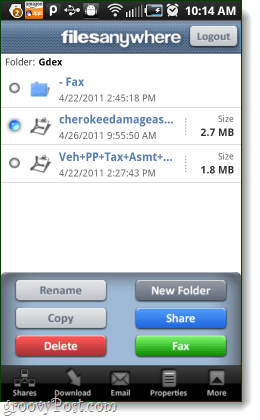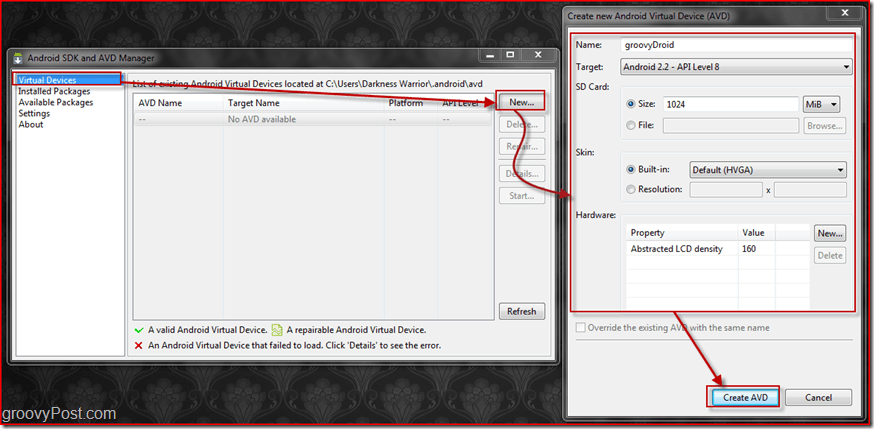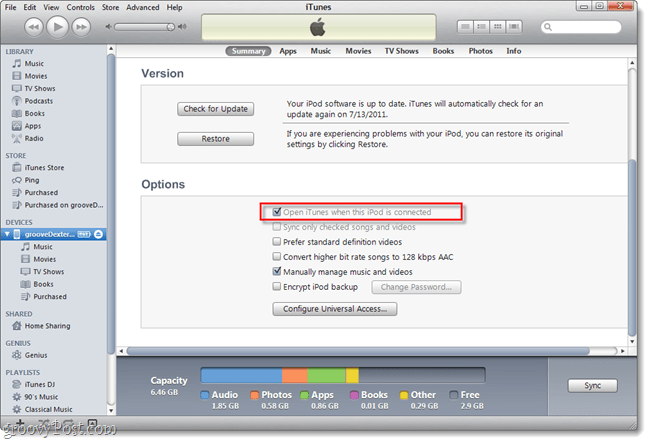Trimiteți faxuri gratuit de pe orice computer sau smartphone folosind Filesanywhere
Comunicații Distribuire A Unui Fisier Freeware / / March 18, 2020
Ultima actualizare la

Faxul este una dintre acele tehnologii vechi care sunt mult depășite, însă unele companii refuză să renunțe. În special, companiile de asigurări și agențiile guvernamentale tind să favorizeze cel mai mult faxul. Aceeași organizații care „fac reclamă” despre modul în care acceptă faxul, de obicei, nu acceptă e-mailul ca alternativă. Problema este că majoritatea gospodăriilor nu au aparat de fax; naiba, unii nu mai au nici o linie telefonică.
Trimiteți un fax fără fax
Dacă nu aveți un aparat de fax propriu, acest lucru vă lasă doar câteva opțiuni:
-
Găsiți cumva un aparat de fax, undeva, cumva.
Majoritatea magazinelor de birou (Staples, Office Depot) vă vor permite să trimiteți faxuri, dar va costa oriunde de la 1,50 până la 15 USD pe fax, în funcție de numărul de pagini. -
Melc-mail.
De obicei, dacă o companie acceptă faxuri, va accepta, de asemenea, documente expediate. Dar, cine vrea să aștepte toate acele zile suplimentare pentru livrarea prin poștă? În ce an este, 1956? -
Utilizați un serviciu de e-mail-fax sau fax prin internet.
Acesta este probabil cel mai bun pariu. Din păcate, majoritatea serviciilor de fax pe internet necesită abonament. Dintre cele gratuite de acolo, majoritatea sunt foarte limitate și / sau publică tipărire pe faxurile tale. -
Cumpărați un aparat de fax și utilizați un telefon fix pentru a vă trimite faxurile.
Asta doar a scris „eww” peste tot.
Când te uiți la opțiuni, niciuna dintre ele nu arată atât de grozav. Dacă ar exista doar o alternativă gratuită care funcționa... Ei bine, am găsit una! Filesanywhere este un serviciu de fax pe internet, dar se bazează pe un sistem software care funcționează ca Dropbox. Acestea vă oferă 1 GB de stocare online gratuită și există chiar și o aplicație Android care vă permite să accesați aceste fișiere și să le trimiteți prin fax din telefon. Dacă doriți să vă înscrieți pentru un cont și să adăugați mai mult spațiu, este practic 1 USD pe lună pentru fiecare gigabyte suplimentar.
Fișierele în care conturile gratuite nu au dimensiuni de fișiere sau limitări de pagină, dar vi se permite doar maxim 10 faxuri pe lună. Dacă faceți upgrade la un utilizator de bază pentru un preț de 2,95 USD pe lună, acestea cresc limita la 500 de faxuri. În ceea ce privește confidențialitatea, acestea sunt Termenii serviciului sunt rezonabile, dar tot nu le-aș folosi pentru a trimite ceva prea confidențial.
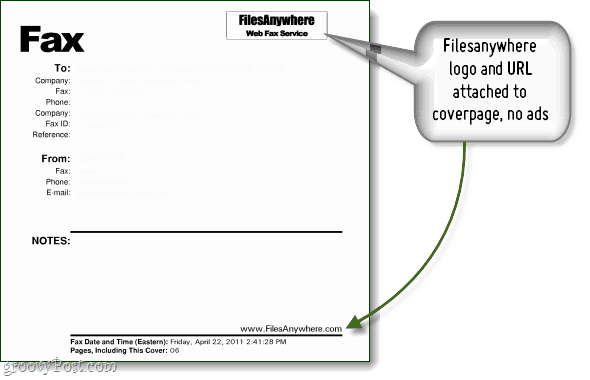
Ce aveți nevoie pentru a trimite faxuri:
- Un cont gratuit (de bază) de fișiere oriunde
- Un computer cu un browser web care acceptă Java sau aplicația pentru fișiere mobile undeva.
- Fișierele pe care doriți să le trimiteți prin fax.
Pasul 1
Autentificare la filesanywhere. Clic Încărcați fila și apoi Adăugați fișiere. După ce ați selectat fișierele, Clic Încărcați buton. După terminarea încărcării, fișierele dvs. vor apărea în panoul din stânga.
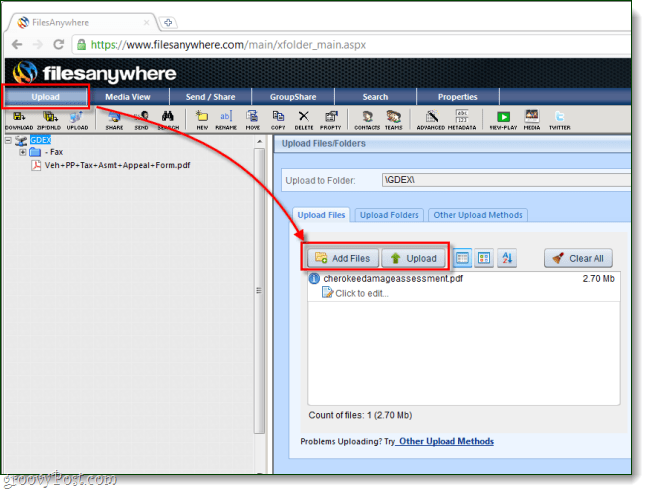
Pasul 2
Acum că aveți fișierele încărcate, Clic Trimite / Distribuie tab. În Opțiuni de partajare, ClicTrimite Fax.
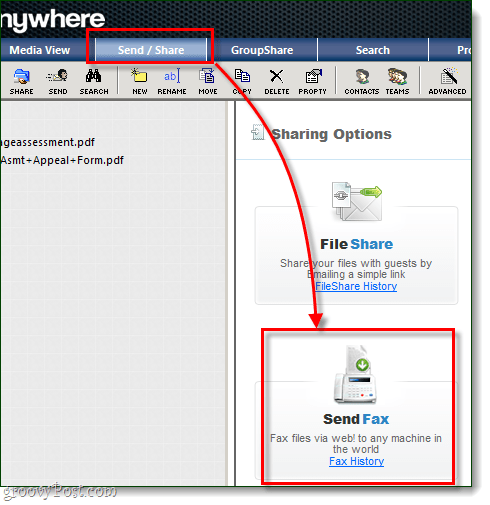
Pasul 3
Acum, că dialogul Trimitere fax ar trebui să fie activat. Din panoul din stânga Selectați fișierul pe care doriți să îl trimiteți prin fax, apoi în panoul din dreapta Clic Adăugați selectat >>> buton. Acest lucru ar trebui să facă ca fișierul să apară în lista din dreapta.
Rețineți că puteți atașa mai multe fișiere la un singur fax dacă trebuie.
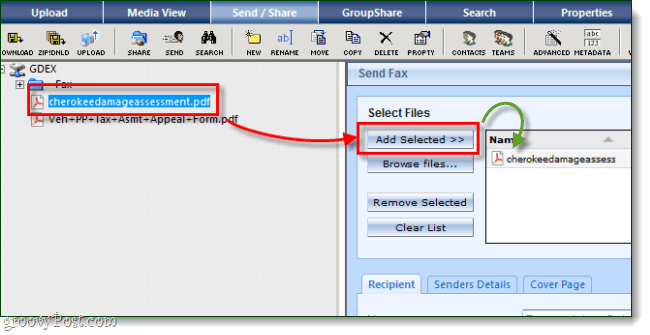
Pasul 4 - Detalii despre destinatar
Sub caseta în care tocmai am adăugat fișierul, introduceți detaliile destinatarului. Tot ceea ce introduceți aici se va afișa pe pagina de întâmpinare a faxului.
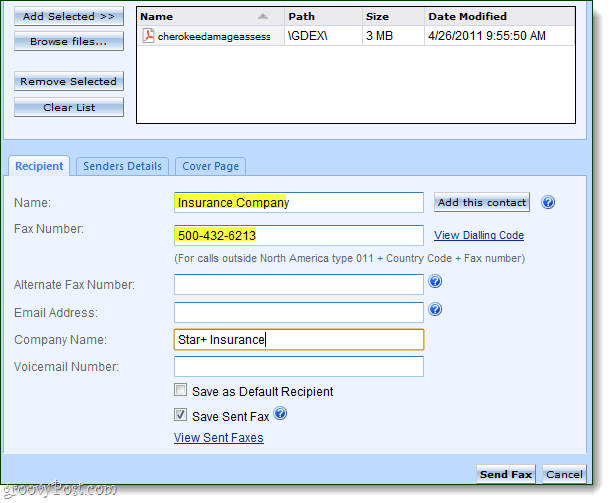
Pasul 5 - Detaliile dvs.
În continuare, la detaliile destinatarului, Clic Detalii expeditor tab. Acum trebuie să introduceți informațiile dvs. și, dacă doriți o copie a faxului trimis la e-mail, introduceți și asta.
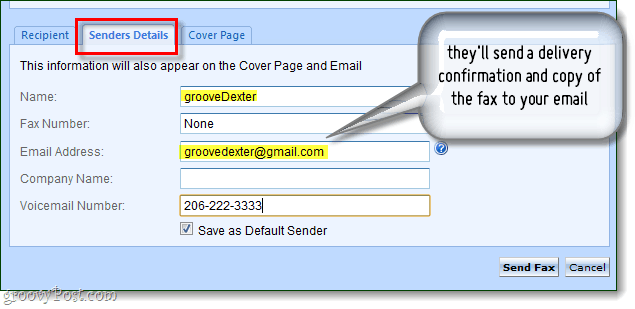
Pasul 6 - Pagina de întâmpinare?
Puteți alege dacă doriți sau nu să trimiteți o pagină de acoperire în partea de sus a faxului. Dacă o faceți, puteți adăuga un subiect și mesaj. După ce ați făcut acest lucru, ClicTrimite Fax.
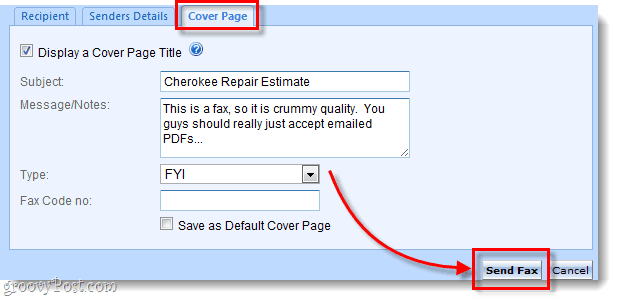
Pasul 7 - Verificați starea faxului
Filesanywhere va lua de oriunde 3-10 minute pentru a trimite faxul. Puteți verifica starea prin Făcând clic Trimite / Distribuie fila în partea de sus și apoi SelectareaIstoricul faxului.
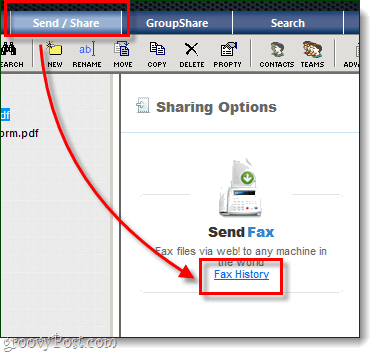
Pe pagina istoricului faxului, starea dvs. va fi afișată, precum și numele fișierelor pe care le trimiteți și ale destinatarului. Poti Clic cel mic disc pictogramă dacă doriți să descărcați o copie a faxului pe care îl trimiteți pentru a vedea cum arată. Dacă ați introdus un e-mail, veți primi și o confirmare prin e-mail la livrarea faxului.
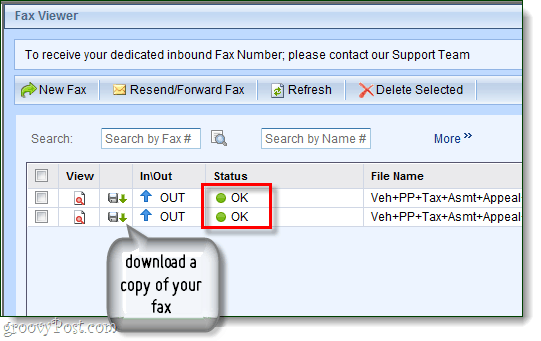
Terminat!
Acum știți cum să trimiteți faxuri online gratuit! După părerea mea, cea mai bună parte despre fileanywhere este că are un Omolog Android asta îți permite să faci aproape tot ce poate desktop-webapp. Este deasemenea o mure, iPhone, și iPad app.